OPNsense/Installation/VirtualBox
Erscheinungsbild
Download
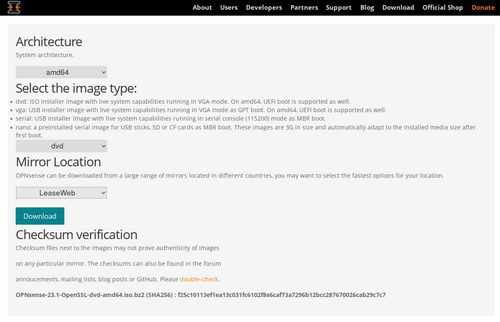
- amd64-DVD-Image
https://opnsense.org/download/
- Entpacken der Datei
$ bunzip2 OPNsense-23.1-OpenSSL-dvd-amd64.iso.bz2
Download Verifizieren
- Vor der Verwendung MUSS das Image verifiziert werden
Mit der angegebenen SHA256-Prüfsumme kann die Integrität der Datei geprüft werden
$ sha256sum OPNsense-23.1-OpenSSL-dvd-amd64.iso.bz2 f25c10113ef1ea13c031fc6102f8e6caf73a7296b12bcc287670026cab29c7c7
Der ausgegebene Wert muss dem auf der Downloadseite angegebenen entsprechen
- Die Prüfsummen jedoch beweisen nicht unbedingt die Echtheit der Datei
- Die Prüfsummen können auch in den Forenankündigungen, Mailinglisten, Blogbeiträgen oder auf GitHub gefunden werden.
- Diese SOLLTEN überprüft werden.
- Download Verifizieren
siehe OPNsense/DownloadVerifizieren
Virtuelle Maschine erstellen
| Option | Beschreibung |
|---|---|
| Betriebssystem | FreeBSD x64 |
| CPU | 2 |
| Festplattenspeicher | 16 GB |
| Arbeitsspeicher | 8 GB |
| Netzwerkkarten | 2 |
Netzwerkeinstellungen
Virtuelles Netzwerk
Virtuelle DVD einlegen
- Wählen Sie
- in den Einstellungen der virtuellen Maschine
- als DVD-Laufwerk
- die heruntergeladene ISO-Datei
Start der virtuellen Maschine
- Textbasierter Installationsassistent von OPNsense
Installation des Betriebssystems
Anmeldung mit Benutzernamen "installer" und Passwort "opnsense"
Start der Installation mit "OK, let's go"
Keymap mit "Change keymap" umstellen auf "de.kbd"
Akzeptieren der Umgebungseinstellungen mit "Accept these settings"
Geführte Installation einleiten mit "Guided installation"
Auswahl der Festplatte, auf der OPNsense installiert werden soll
Installationsmodus festlegen auf "GPT/UEFI mode"
Vorgeschlagene Swap-Partitionsgröße mit "Yes" bestätigen
root-Passwort festlegen
Neustart des Systems
Zuordnung der virtuellen Netzwerkkarten
- Nach dem Neustart müssen in der Regel noch die virtuellen Netzwerkkarten richtig zugewiesen werden
- Die Netzwerkkarten heißen im System je nach verwendeter (virtueller) Hardware z. B. em0, em1, ... oder igb0, igb1, ... oder hn0, hn1, ...
- Melden Sie sich zunächst an der OPNsense-Konsole als root an und wählen Sie die Option "1) Assign Interfaces"
- VLANs werden hier nicht benötigt, da diese bereits über den Virtualisierungshost den virtuellen Netzwerkkarten zugewiesen wurden.
- Suchen Sie im Virtualisierungshost nach den MAC-Adressen der 4 virtuellen OPNsense-Netzwerkkarten und ordnen Sie anschließend die richtigen Netzwerkkarten-Namen zu.
Weitere Konfiguration
- Die weitere Konfiguration erfolgt überwiegend über die Web-Schnittstelle von OPNsense
- Web-Schnittstelle
- Diese erreichen Sie nun innerhalb des internen Netzes (green)
- mit der auf der OPNsense-Konsole angezeigten LAN-IP-Adresse
Zugangsdaten
| Option | Beschreibung |
|---|---|
| Benutzername | root |
| Passwort | <während des Installationsprozesses vergeben> |
Test
Konfiguration
siehe OPNsense/Konfiguration
Dokumentation
Siehe auch
Links
Projekt-Homepage
Weblinks
Einzelnachweise
Testfragen
Testfrage 1
Antwort1
Testfrage 2
Antwort2
Testfrage 3
Antwort3
Testfrage 4
Antwort4
Testfrage 5
Antwort5